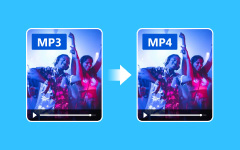Top 5 vynikajících přístupů ke snadnému převodu M4A na MP3
M4A je úžasný zvukový formát, který lze přehrát na iTunes a dalších zařízeních Apple. Je to jeden z dnes běžně používaných audio formátů. Některé platformy, například Windows Media Player, však formát M4A nepodporují. Pokud je to problém, nejlepším řešením je změnit formát M4A na standardnější zvukový formát, jako je MP3. Máte štěstí, protože tato diskuse je o převodu M4A do formátu MP3. Přečtěte si tento příspěvek, abyste se dozvěděli více o konverzi M4A na MP3 se navrhuje.
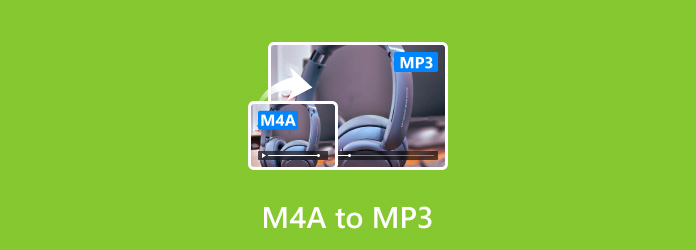
Část 1. Nejlepší převodníky M4A na MP3
| Vývoj | uživatelé | Jednoduché použití | Kompatibilita | Klady | Nevýhody | Funkce |
|---|---|---|---|---|---|---|
| Tipard Video Converter Ultimate | Začátečníci | 9.5/10 | Mac a Windows | Snadné použití Nabízí dávkový konverzní proces Nabízí editační funkce Zdarma ke stažení |
Získejte placenou verzi pro pokročilé funkce | Převeďte různé typy souborů Převeďte více souborů současně Nabízí Music Video Creator |
| VLC | Začátečníci | 8.5/10 | Mac a Windows | Snadný převod | Omezené funkce | Převést zvukové soubory |
| iTunes | Začátečníci | 8/10 | Mac a Windows | Dokáže převádět různé zvukové soubory | Může narazit na nějaké chyby | Přehrávání hudby Převeďte různé zvukové soubory |
| FreeConvert | Začátečníci | 8.10 | Web-based | Převádějte různé soubory, jako je zvuk, video a další. Zdarma k použití |
Zobrazují se rušivé reklamy | K dispozici je proces dávkové konverze |
Část 2. Změňte M4A na MP3 pomocí Tipard Video Converter Ultimate
Všichni víme, že M4A je vynikající zvukový formát z iTunes. Na některých zařízeních jej však nelze přehrát kvůli problému s kompatibilitou. V takovém případě je nejlepším způsobem převést formát M4A na všestrannější zvukový formát, jako je MP3. Navíc téměř každý přehrávač médií podporuje MP3. Chcete-li tedy převést M4A na MP3, je třeba použít převodník, který stojí za pozornost Tipard Video Converter Ultimate. Netušili jsme, že tento offline převaděč může během procesu převodu nabídnout mnoho věcí. Program nabízí vysokorychlostní proces konverze. Tímto způsobem můžete kdykoli převést více souborů. Další funkcí, kterou můžete zažít, je funkce dávkové konverze. Tato funkce umožňuje převádět více souborů současně. Poté můžete upravit hlasitost zvuku a zpoždění během procesu převodu.
Kromě toho vám nástroj umožňuje oříznout zvuk, pokud chcete odstranit některé jeho části. Ale počkat, je toho víc. Kromě MP3 podporuje Tipard Video Converter Ultimate různé zvukové formáty. Zahrnuje FLAC, AAC, AC3, WAV, WMA a další. A konečně, pokud jde o kompatibilitu, program je k dispozici pro Mac a Windows. Použijte nejjednodušší postup níže pro převod zvukových souborů pomocí tohoto převodníku M4A na MP3.
Krok 1Vstoupit Tipard Video Converter Ultimate na vašem Macu nebo Windows. Stisknutím tlačítka Stáhnout níže získáte instalační program programu. Poté, po procesu instalace, otevřete převodník.
Krok 2Po spuštění offline programu se na obrazovce objeví rozhraní. Vybrat konvertor možnost z horní části rozhraní. Poté klikněte na Přidat soubory nebo ikonu Plus pro přidání souboru M4A ze složky vašeho počítače. Chcete-li přidat více než jeden soubor, klikněte na tlačítko Přidat soubor a vložte další soubor M4A.
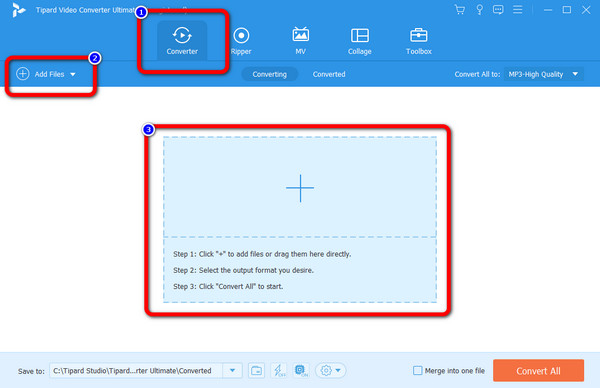
Krok 3Po přidání souboru M4A přejděte na Převést vše na volba. Možnosti formátu se zobrazí na rozhraní. Poté klikněte na MP3 formát. Poté si můžete vybrat kvalitu zvuku, kterou preferujete. Můžeš si vybrat Nízká, Střední, a Vysoce kvalitní Zvuk. Můžete si také vybrat Stejný jako zdroj volba.
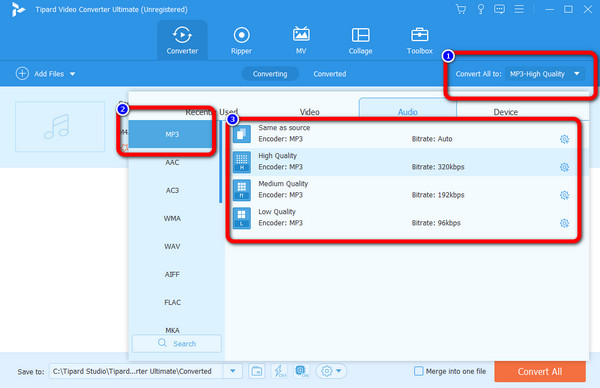
Krok 4Po výběru formátu MP3 můžete pokračovat v ukládání. Chcete-li tak učinit, přejděte do levého dolního rohu rozhraní a stiskněte Převést vše volba. Poté počkejte na dokončení procesu převodu. Po dokončení se soubor automaticky stáhne do vašeho zařízení.
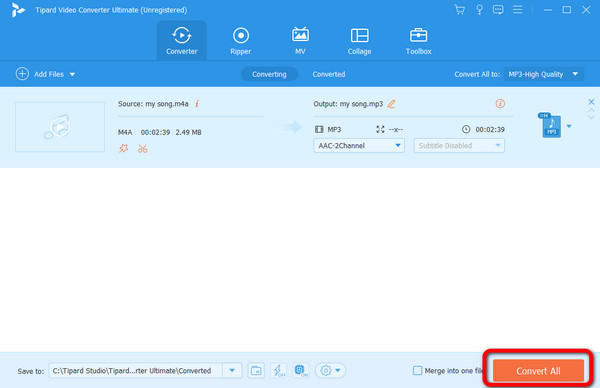
Doporučujeme pro: Profesionál a začátečník.
Část 3. Převod M4A na MP3 pomocí VLC
VLC Media Player je jedním z běžných přehrávačů médií, které můžete použít pro sledování filmů. To však není jediná funkce, kterou může nabídnout. Pokud se chystáte hlouběji studovat offline program, zjistíte, že VLC je schopen převádět zvukové soubory. Pokud tedy chcete převést M4A na MP3, VLC patří mezi převodníky, které můžete zvážit. Předpokládejme také, že chcete převést mnoho souborů jediným kliknutím. V tom případě se stále můžete spolehnout na VLC Media Player. Další funkcí, se kterou se můžete při používání VLC setkat, je její funkce dávkové konverze, díky které je její použití uspokojivější. Tímto způsobem nespotřebujete více času při převodu zvukových formátů. Převod zvukových souborů je však zaměřen pouze na převod, na rozdíl od jiného programu, který při převodu stále můžete upravovat zvuk. Postupujte podle níže uvedené metody a zjistěte, jak změnit M4A na MP3 pomocí VLC.
Krok 1Ke stažení VLC Media Player na tvém počítači. Poté spusťte program po procesu instalace.
Krok 2Poté, když se rozhraní programu již objeví na obrazovce, klikněte na Media menu v horním rozhraní. Z možností vyberte Převést / uložit volba.
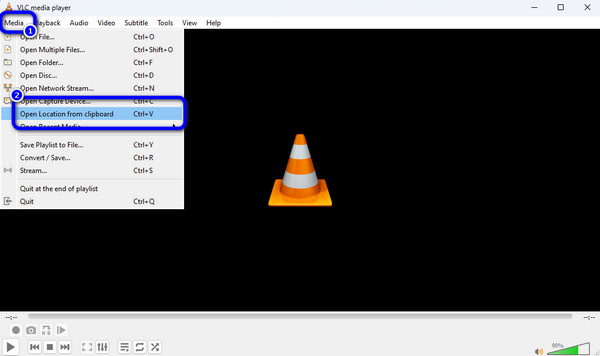
Krok 3Na obrazovce se objeví mini rozhraní. Poté klikněte na Přidat soubor volba. Na obrazovce se zobrazí složka počítače. Procházejte soubor M4A a klikněte Otevřená. Všimněte si, že můžete přidat více souborů a převést soubory jediným kliknutím.
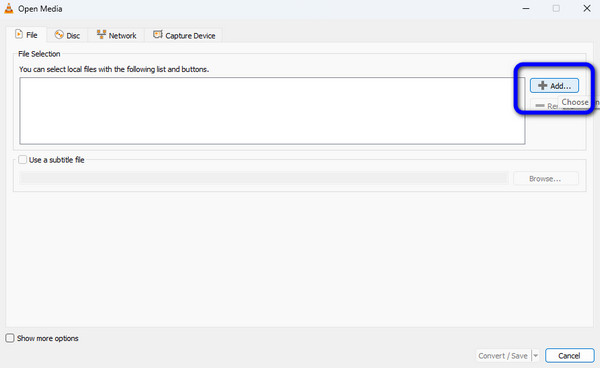
Krok 4Klepněte na tlačítko Převést / uložit tlačítko na spodním rozhraní. Pak přejděte na Změna hesla a kliknutím na možnosti formátu vyberte MP3 formát. Poté klikněte na Home pro zahájení procesu převodu. Poté, po procesu, již můžete přehrávat převedený zvuk. Tento způsob můžete také použít ke konverzi M4A na MP4.
Doporučujeme pro: Profesionál a začátečník.
Část 4. Proměňte M4A na MP3 v iTunes
Dalším předním audio převodníkem pro převod M4A na MP3 je iTunes. Víme, že hlavní funkcí iTunes je přehrávání hudby a přenos souborů do jiných zařízení. Ale další funkcí, kterou můžete při používání programu zažít, je převod zvukových souborů. Díky tomu můžete snadno a okamžitě převádět zvukové soubory, včetně M4A a MP3. K programu můžete také přistupovat na Windows i Mac, což je pohodlné. Kromě toho je proces stahování rychlý, takže program můžete získat okamžitě, když potřebujete převést soubory. Program však někdy nefunguje dobře. Během procesu převodu se můžete setkat s některými chybami. Pomocí níže uvedené metody jednoduše převedete M4A na MP3 na iTunes.
Krok 1Ke stažení iTunes na počítačích se systémem Windows nebo Mac. Po dokončení instalace spusťte offline program.
Krok 2Po spuštění iTunes viz Změnit v rozhraní a klikněte na něj. Poté vyberte Nastavení z možností.
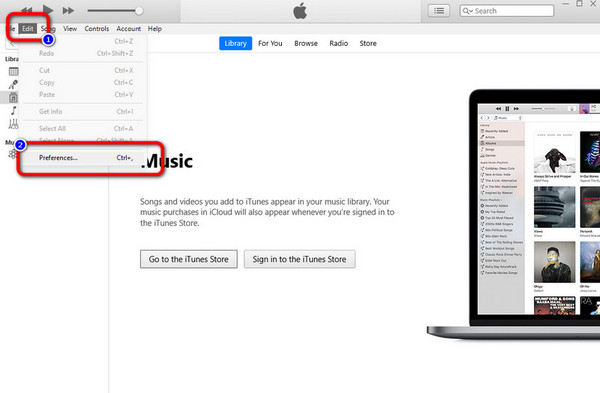
Krok 3Když Obecné preference zobrazíte na obrazovce, klikněte na Dovozní Nastavení volba.
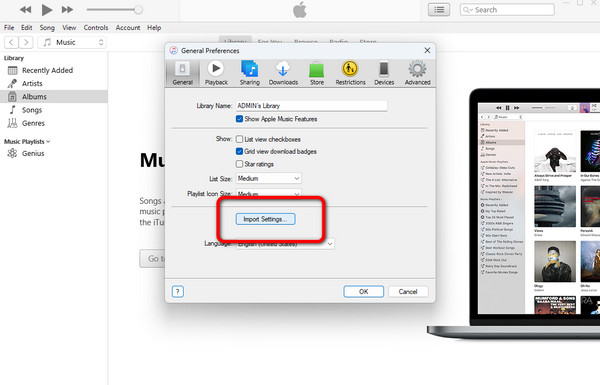
Krok 4 Poté se na obrazovce objeví lišta Nastavení importu. Klikněte na Použití Importovat a vyberte MP3 Encoder.
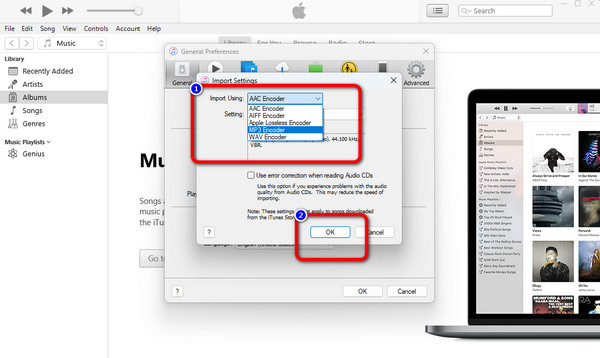
Krok 5 Poté přejděte na Knihovnaa klikněte na hudbu, kterou chcete převést. Poté klikněte na Soubor a vyberte možnost Převést. Poté klikněte na Vytvořit MP3 verze možnost změnit soubor M4A na MP3. Všimnete si, že se v knihovně objeví duplicitní skladba. Tato hudba je MP3 verze zvuku M4A.
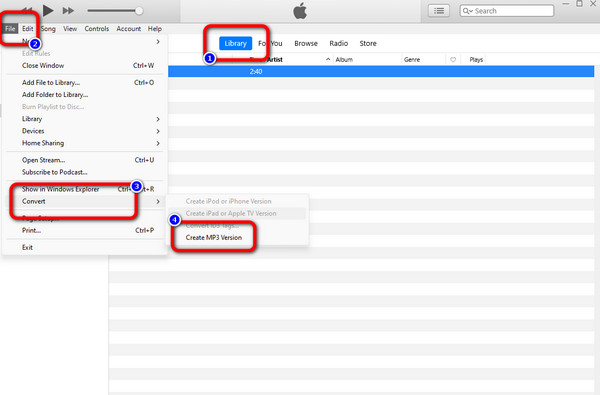
Doporučujeme pro: Profesionální uživatelé.
Část 5. Převod M4A na MP3 online
Pokud v počítači nemáte místo, můžete M4A převést na MP3 online. V takovém případě může online převodník nabídnout vysokou úroveň výkonu při převodu zvukových souborů FreeConvert. Pomocí průvodce tohoto převodníku můžete snadno změnit svůj zvukový soubor M4A na formát MP3. Proces převodu z tohoto nástroje je snadný. Požadovaného výsledku dosáhnete několika kliknutími. FreeConvert také podporuje různé výstupní formáty. Zahrnuje FLAC, AAC, OGG, 3GP, FLV a další. Navíc tento online převodník zaručuje vaše soukromí. Po stažení převedeného souboru Free Convert smaže data po 24 hodinách. Tímto způsobem ostatní uživatelé nemohou zobrazit vaše data. Pokud si však chcete užít jeho plné funkce, kupte si předplatné. Na obrazovce se také zobrazují znepokojivé reklamy, takže jsou chvíle, kdy vás během procesu konverze vyruší. Chcete-li změnit formát M4A na soubor MP3, postupujte podle níže uvedených kroků.
Krok 1Navštivte oficiální webové stránky FreeConvert. Potom klepněte na tlačítko Vyberte soubory možnost vložit zvukový soubor M4A ze složky vašeho počítače.

Krok 2Poté přejděte do Výstup možnost zobrazení možností formátu. Vybrat MP3 jako váš výstupní formát.
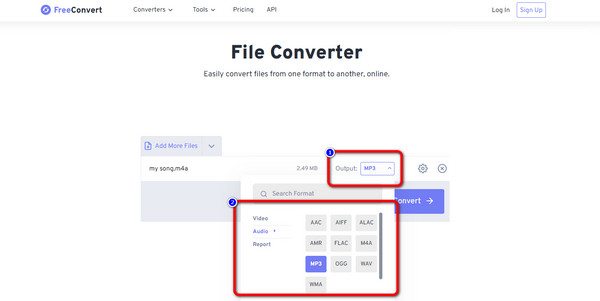
Krok 3Nakonec klepněte na tlačítko Konvertovat tlačítko pro zahájení procesu převodu. Po několika sekundách klikněte na Ke stažení tlačítko pro uložení konečného výstupu na vašem zařízení. Tento nástroj vám také může pomoci převést MP4 na MP3.
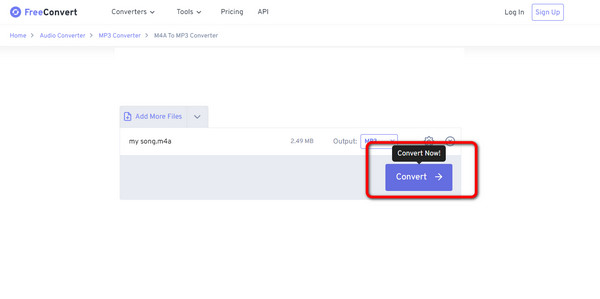
Část 6. M4A vs. MP3
| Formát souborů | M4A | MP3 |
|---|---|---|
| Popis | Apple upravil mediální kontejner MPEG-4 (MP4), M4A, aby zahrnoval zvukové soubory. Původní mediální kontejner mohl obsahovat různá data, včetně zvuku, videa a dalších typů. Apple tedy vyvinul svá rozšíření, aby spotřebitelé věděli, co je v souboru obsaženo. | MP3 je nejrozšířenějším formátem pro ukládání zvuku. Téměř každý přehrávač na jakékoli platformě podporuje soubory mp3. I když je zvuk komprimován, dochází k malé ztrátě kvality. Komprimované soubory jsou také menší než původní soubory. |
| Formát | Audio | Audio |
| Podpora | Běžné programy jako Apple QuickTime Player | Jakýkoli program a zařízení |
| Typ MIME | audio/m4a | audio / mpeg |
| Přípona souboru | .m4a | .mp3 |
| Vyvinut | ISO | Fraunhofer Society |
| Algoritmus | Ztrátový a bezztrátový | Ztrátová |
Část 7. Často kladené otázky o tom, jak převést M4A na MP3
Kde mohu přehrávat soubory M4A?
I když omezené platformy podporují M4A, stále jej můžete otevřít na iTunes, VLC, Adobe Premiere Pro, Winamp, Elmedia Player a dalších.
Jak používat FFmpeg k převodu M4A na MP3?
Pokud jste si již stáhli instalační program, přejděte na příkazový řádek. Poté zadejte „ffmpeg -i název_souboru.m4a název_souboru.mp3“ a stiskněte klávesu Enter. Tímto způsobem uvidíte, že soubor M4A se změní na formát MP3.
Ovlivňuje převod M4A na MP3 kvalitu zvuku?
Vlastně ano. Je to proto, že některé M4A jsou ze ztrátové komprese. To znamená, že kvalita zvuku je nízká. Také si všimnete, že zvuk se po převodu souboru zhorší.
Proč investovat do čističky vzduchu?
Nyní máte představu, jak převést M4A na MP3 pokud přijde čas, že nebudete moci přehrát soubor M4A na jiných platformách. Při přečtení článku jste objevili online a offline způsoby převodu souborů. Také, pokud chcete převést zvukové soubory pomocí jednoduché metody, použijte Tipard Video Converter Ultimate. Podporuje také různé formáty kromě M4A a MP3. Pokud tedy plánujete převod jiných audio formátů, můžete se na tento převodník spolehnout.